php小编鱼仔为大家介绍解决苹果iPhone和iPad不可用或停用的问题。当我们的苹果设备出现不可用的情况时,可能会让我们感到困惑和焦虑。然而,不用担心,我们提供了一些解决办法,可以帮助您解除苹果设备的不可用状态。在本文中,我们将为您推荐一些有效的方法,以便您重新使用您的苹果设备。无论是忘记了设备的密码、输入错误密码太多次还是其他原因导致设备停用,我们都将为您提供可行的解决方案。让我们一起来看看如何解决苹果设备的不可用问题吧!
问题描述:苹果 iPhone、iPad忘记密码或设备输错密码次数过多会导致设备停用,苹果 iPhone、iPad 不可用、停用怎么办?
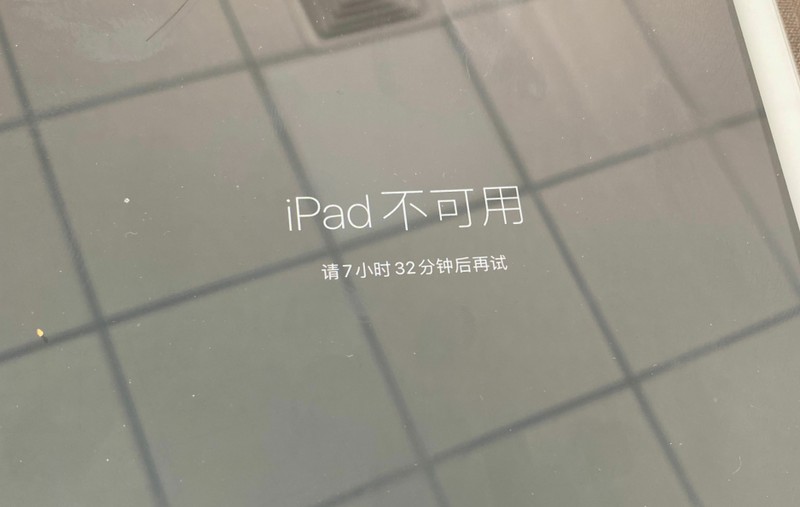
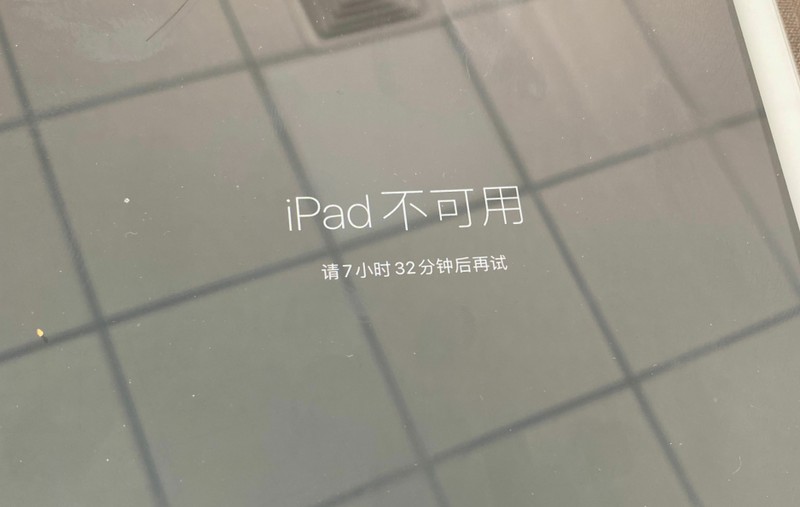
解决办法:若苹果 iPhone 或 iPad 出现无法使用或停用的情况,您可以采取以下步骤来修复。首先,进入恢复或DFU模式,然后将设备连接至电脑。接下来,选择不保留资料的快速刷机选项进行操作。(请注意,若设备处于停用状态,无法直接连接爱思助手。您需要手动将设备进入恢复模式,然后才能进行连接。)
温馨提示:
1、如果您的设备处于停用状态,爱思助手将无法读取和备份设备数据;
2、如果您想解除设备停用,请不要勾选爱思助手“保留用户资料刷机”;如果勾选了“保留用户资料刷机”,刷机完成之后设备仍是停用状态。
附: 恢复模式进入方法
iPhone 6s 或更早机型,包括 iPhone SE(第 1 代)和 iPod touch(第 6 代)或更早机型:同时按住主屏幕按钮和电源键。持续按住这两个按钮,直到看到恢复模式屏幕。
iPhone 7、iPhone 7 Plus 和 iPod touch(第 7 代):同时按住电源键和调低音量按钮。持续按住这两个按钮,直到看到恢复模式屏幕。
iPhone 8 或更新机型,包括 iPhone SE(第 2 代):按下调高音量按钮再快速松开。按下调低音量按钮再快速松开。然后按住电源键,直到看到恢复模式屏幕。


没有主屏幕按钮的 iPad:按下离顶部电源键按钮最近的音量按钮再快速松开。按下离顶部按钮最远的音量按钮再快速松开。按住顶部电源键按钮,直到看到恢复模式屏幕。
配备主屏幕按钮的 iPad:同时按住主屏幕按钮和电源键,直到看到恢复模式屏幕。
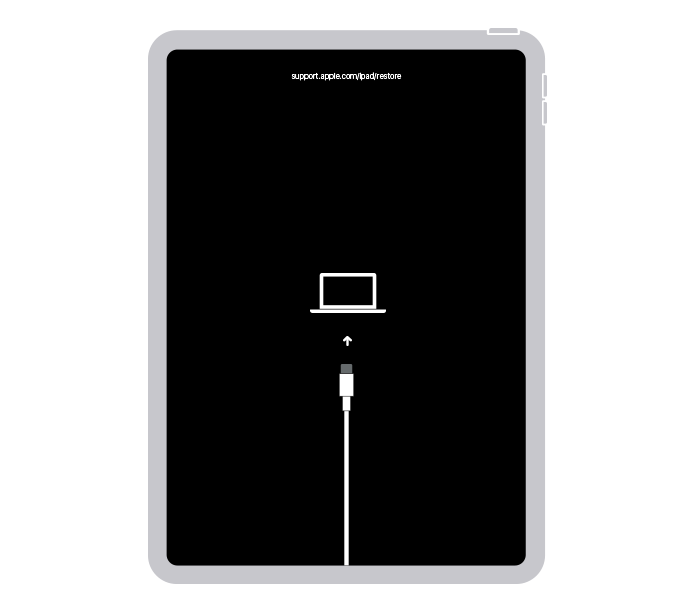
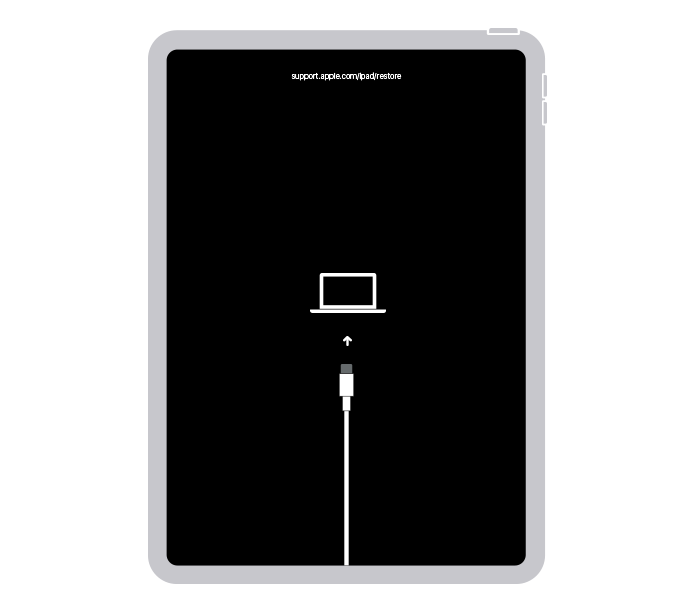
以上是iphone不可用怎么解除 推荐苹果 iPhone、iPad 不可用、停用解决办法的详细内容。更多信息请关注PHP中文网其他相关文章!




